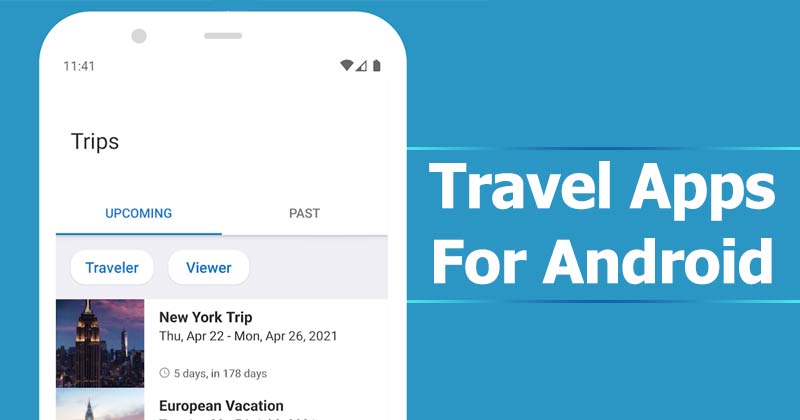Kevés dolog frusztrálóbb annál, mint amikor ki van zárva az internetes hálózatból. Ha nem írta le a jelszót, fennáll annak a veszélye, hogy elveszíti az értékes személyes és munkahelyi adatokhoz való hozzáférést. Szerencsére többféle módon is megoldhatja ezt a problémát a Windows 11 rendszerben, és biztosíthatja, hogy mindig hozzáférjen Wi-Fi hálózatához.

Olvasson tovább, ha többet szeretne megtudni.
A mentett Wi-Fi jelszavak megtekintése a Windows 11 rendszerben
Három módszert használhat a mentett jelszavak megtekintéséhez. Használhatja a Vezérlőpultot, a PowerShellt, a Parancssort vagy a parancsfájlt.
Használja a Vezérlőpultot
A Vezérlőpult kiváló program a Wi-Fi jelszavak megtekintéséhez. A következő lépések segítenek ebben:
- Tartsa lenyomva a „Window + R” gombot a Futtatás párbeszédablak elindításához.

- Írja be az „ncpa.cpl” parancsot a megfelelő mezőbe, és kattintson az „Enter” gombra. Alternatív megoldásként nyomja meg az „OK” gombot az ablak alsó végén.

- Vigye a kurzort a „Wi-Fi” lehetőség fölé, és kattintson duplán.

- Válassza a „Vezeték nélküli tulajdonságok” lehetőséget.

- Keresse meg és válassza ki a „Biztonság” lapot. A „Kapcsolat” fül mellett található.

- Az ablakban megjelenik, hogy a Wi-Fi kód rejtve van.

- Jelölje be a „Karakterek megjelenítése” négyzetet a „Hálózati biztonsági kulcs” mező alatt.

A mezőnek most meg kell jelennie a Wi-Fi jelszavának. Vegye figyelembe, hogy ez a folyamat csak a jelenlegi jelszavát fedi fel. A korábbi jelkódok megtekintéséhez más módszert kell használnia.
Használja a PowerShellt
Az internetes jelszavának felderítésének másik módja a PowerShell program. A következőképpen használhatja a programot Windows 11 rendszerben:
- Érintse meg a „Window + R” gombot a Futtatás párbeszédablak megnyitásához.

- Írja be a „PowerShell” kifejezést a megfelelő mezőbe, és kattintson az „OK” gombra.

- Megjelenik a PowerShell ablak. Írja be a „netsh wlan show profiles” szót az ablakba, és érintse meg az „Enter” gombot a parancs végrehajtásához.

- A PowerShell összeállít egy listát a számítógépére mentett összes internetes felhasználói profilról.

- Görgessen le a listában, és válassza ki azt a profilt, amelyhez meg szeretné tekinteni a Wi-Fi jelszavát.

- Írja be a „netsh wlan show profiles „Name” key=clear” parancsot a PowerShellbe. A „Név” helyett adja meg a kiválasztott felhasználói profil nevét. Ne törölje a dupla idézőjeleket.

- Kattintson az „Enter” gombra.

A PowerShell megjeleníti jelszavát a „Kulcstartalom” szakasz mellett. Ezt a folyamatot megismételheti a számítógépén lévő összes felhasználói profilnál, hogy megtanulja a kapcsolódó jelszavakat.
Használja a Parancssort
A Windows 11 felhasználók a Parancssorra is számíthatnak vezeték nélküli kapcsolat jelszavának lekéréséhez. Ehhez tegye a következőket:
- Tartsa lenyomva a „Window + R” gombot a Futtatás párbeszédablak elindításához.

- Írja be a „cmd” parancsot a megfelelő mezőbe, és érintse meg a „Ctrl + Shift + Enter” gombot.


- Írja be a „netsh wlan show profile name=“NAME” key=clear” parancsot a parancssori ablakba. A „Név” helyett használja a vezeték nélküli hálózat SSID-jét (Service Set Identified).

- Kattintson az „Enter” gombra a parancs végrehajtásához.

- A jelszó megtekintéséhez lépjen a „Biztonsági beállítások” részhez.

A jelszó megjelenik a „Kulcstartalom” mező mellett.
Használjon Script fájlt
Egy másik gyors módszer a mentett Wi-Fi jelszavak feltárására a Widows 11-ben a kötegelt szkriptfájlok használata. A következőképpen teheti meg:
- Menj ez az oldal a kívánt webböngészőből a „.bat” fájl letöltéséhez.

- Miután a számítógép letöltötte a fájlt, menjen a helyi tárhely megfelelő mappájába.

- Kattintson duplán a „.bat” fájlra, majd kattintson a „Futtatás rendszergazdaként” lehetőségre.

- Egy új ablak összeállítja a számítógépen mentett összes hálózat és a kapcsolódó jelszavak listáját.

Annak érdekében, hogy soha ne felejtse el jelszavait, készítsen képernyőképet az ablakról, és továbbítsa azt mobileszközére.
További GYIK
Használhatok harmadik féltől származó szoftvereket a mentett jelszavak lekérésére a Windows 11 számítógépemen?
Bár sok harmadik féltől származó program képes megjeleníteni a számítógépen tárolt vezeték nélküli csatlakozási kódokat, jobb, ha nem használja őket. A harmadik féltől származó szoftverek általában összegyűjtik az Ön személyes adatait, és néha meg is osztják azokat másokkal, veszélyeztetve ezzel az Ön személyes adatait. Ezenkívül a Windows 11 az operációs rendszer viszonylag új verziója, ezért előfordulhat, hogy nem kompatibilis a régebbi verziókhoz tervezett programokkal.
Rendszeresen módosítanom kell a jelszavamat?
Az online védelem fokozása érdekében félévente módosítania kell jelszavát. Ha több emberrel is megosztja a kapcsolatot, fontolja meg a jelkód háromhavonta történő megváltoztatását.
Soha ne felejtse el Wi-Fi jelszavát a Windows 11 rendszerben
A legtöbb ember, akinek több felhasználói profilja van a számítógépén, nehezen tudja megjegyezni az összes internetes jelszavát. Szerencsére a Windows 11 felhasználóknak négy módja van a probléma megkerülésére. Használhatja a parancssort, a vezérlőpultot, a PowerShellt vagy egy kötegelt fájlt a jelkódok nehézségek nélküli lekéréséhez.
Próbálta már korábban lekérni Wi-Fi jelszavát a Windows 11 rendszerben? A fenti módszerek közül melyiket alkalmazta? Tudassa velünk az alábbi megjegyzések részben.